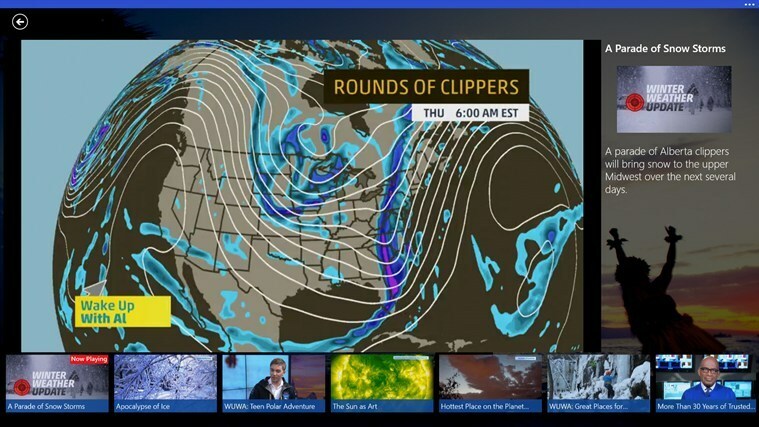Il s'agit d'un fichier légitime d'ENE Technology Inc.
- Ene.exe est un fichier exécutable utilisé par les claviers et les pavés tactiles par ENE Technologie Inc.
- La suppression de ce fichier de votre ordinateur peut entraîner des problèmes avec la fonctionnalité des appareils.

XINSTALLER EN CLIQUANT SUR LE FICHIER DE TÉLÉCHARGEMENT
- Télécharger DriverFix (fichier de téléchargement vérifié).
- Cliquez sur Lancer l'analyse pour trouver tous les pilotes problématiques.
- Cliquez sur Mettre à jour les pilotes pour obtenir de nouvelles versions et éviter les dysfonctionnements du système.
- DriverFix a été téléchargé par 0 lecteurs ce mois-ci.
Si vous rencontrez un appareil ou la performance du système problèmes, vous pouvez vous demander si vous devez supprimer le processus ene.exe. Dans ce guide, nous expliquerons ce qu'est ene.exe, son objectif et si vous devez ou non le supprimer de votre ordinateur.
Qu'est-ce que ene.exe ?
Ene.exe est un processus qui s'exécute en arrière-plan des systèmes d'exploitation Windows, y compris Windows 10. Il est lié à des appareils tels que des claviers et des pavés tactiles fabriqués par ENE Technology Inc.
Bien que le processus ne soit pas essentiel au fonctionnement du système d'exploitation Windows, il est nécessaire au bon fonctionnement de certains appareils. Le retirer pourrait entraîner un dysfonctionnement de certains appareils; cependant, s'il ne vous est d'aucune utilité et que vous souhaitez vous en débarrasser, faites défiler vers le bas.
Comment puis-je supprimer ene.exe de mon PC ?
Avant de supprimer le processus ene.exe, il est important de prendre en compte les prérequis suivants :
- Assurez-vous que ENE Technology Inc. pilote n'est pas nécessaire.
- Vérifiez que vous êtes connecté à l'aide de votre compte administrateur.
- Créez une sauvegarde de votre ordinateur.
Une fois que vous avez terminé ces vérifications, passez aux étapes pour supprimer le processus. Vous devez suivre les étapes mentionnées dans le même ordre pour le compléter.
- Presse les fenêtres + R pour ouvrir le Courir boite de dialogue.

- Taper devmgmt.msc et cliquez D'ACCORD pour ouvrir le Gestionnaire de périphériques.
- Localisez l'appareil qui utilise ENE Technology Inc. pilote, faites un clic droit dessus et sélectionnez Désinstaller l'appareil.

- Suivez les instructions à l'écran pour terminer le processus.
2. Arrêter le processus ene.exe
- Presse Ctrl + Changement + Esc pour ouvrir le Gérer les tâchesr application.

- Aller à Détails & faites un clic droit sur ene.exe, puis sélectionnez Tâche finale.
- Findstr.exe: qu'est-ce que c'est et comment l'utiliser correctement
- Code d'erreur 0xc000009a: 7 façons de le réparer
- Erreur TPM 80090034: 7 façons de le réparer pour de bon
- 0xc000012d: l'application n'a pas pu démarrer correctement [Réparer]
- avformat-55.dll: qu'est-ce que c'est et comment corriger ses erreurs
3. Supprimer le fichier ene.exe
- Presse les fenêtres + E pour ouvrir le Explorateur de fichiers fenêtre.
- Accédez à ce chemin:
C:\Program Files (x86)\ENE\io
- Sélectionnez le ene.exe et cliquez sur le Supprimer bouton pour le retirer.
Si vous rencontrez des problèmes pour supprimer le fichier, vous pouvez passer en mode sans échec et essayez à nouveau.
Voici donc les étapes que vous pouvez suivre pour supprimer le fichier ene.exe. Si vous avez des questions ou des suggestions, n'hésitez pas à les mentionner dans la section des commentaires ci-dessous.
Vous avez toujours des problèmes? Corrigez-les avec cet outil :
SPONSORISÉ
Certains problèmes liés aux pilotes peuvent être résolus plus rapidement en utilisant un outil dédié. Si vous rencontrez toujours des problèmes avec vos pilotes, téléchargez simplement DriverFix et lancez-le en quelques clics. Après cela, laissez-le prendre le relais et corrigez toutes vos erreurs en un rien de temps !